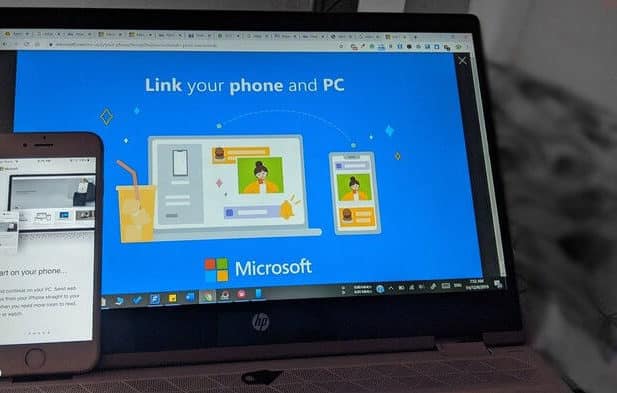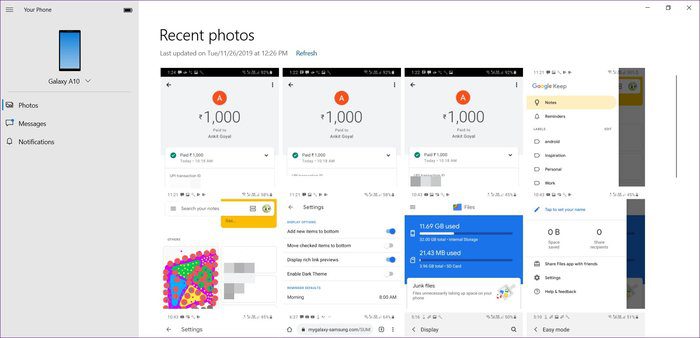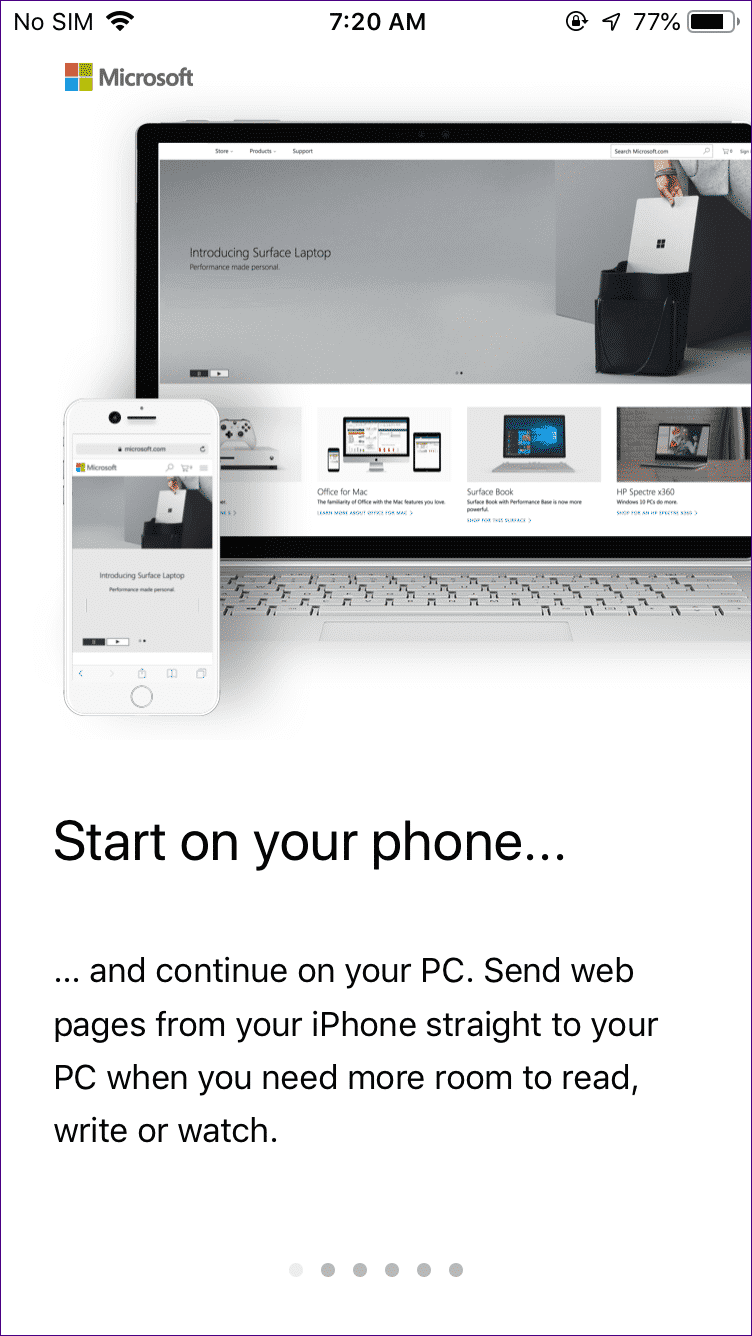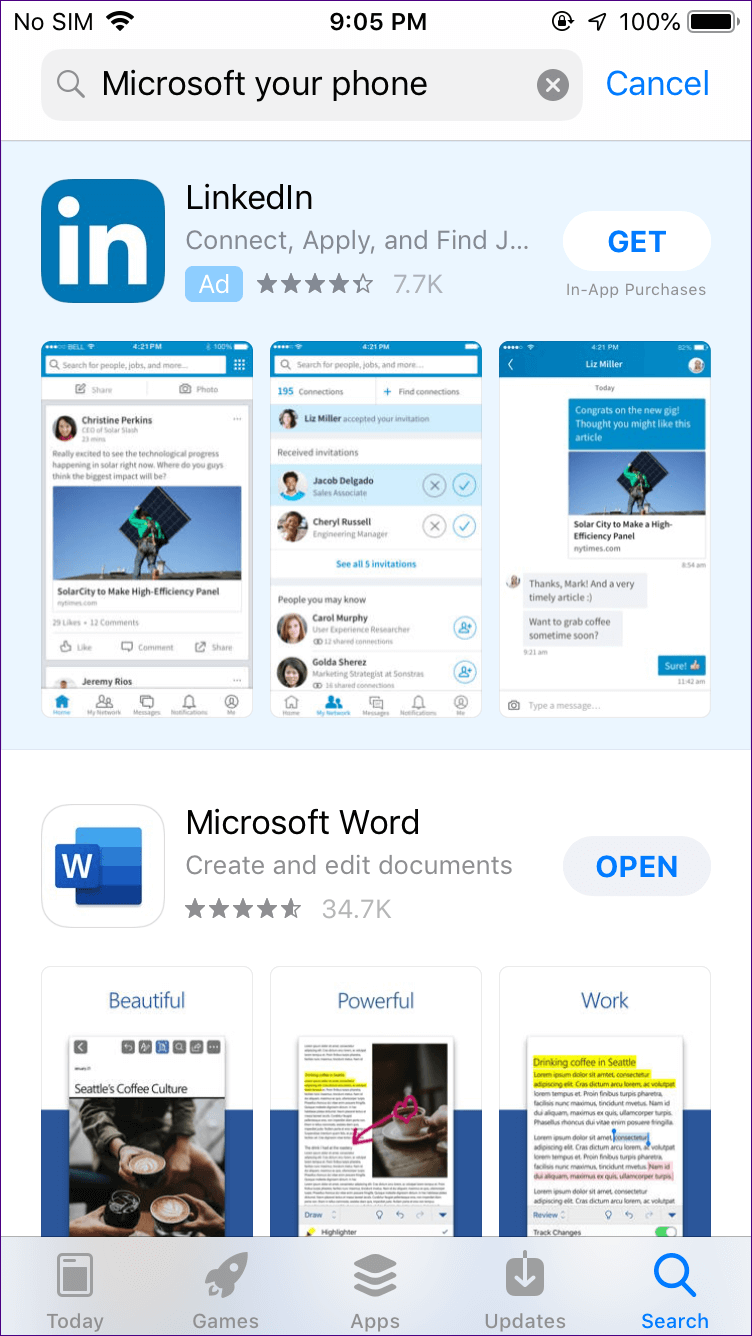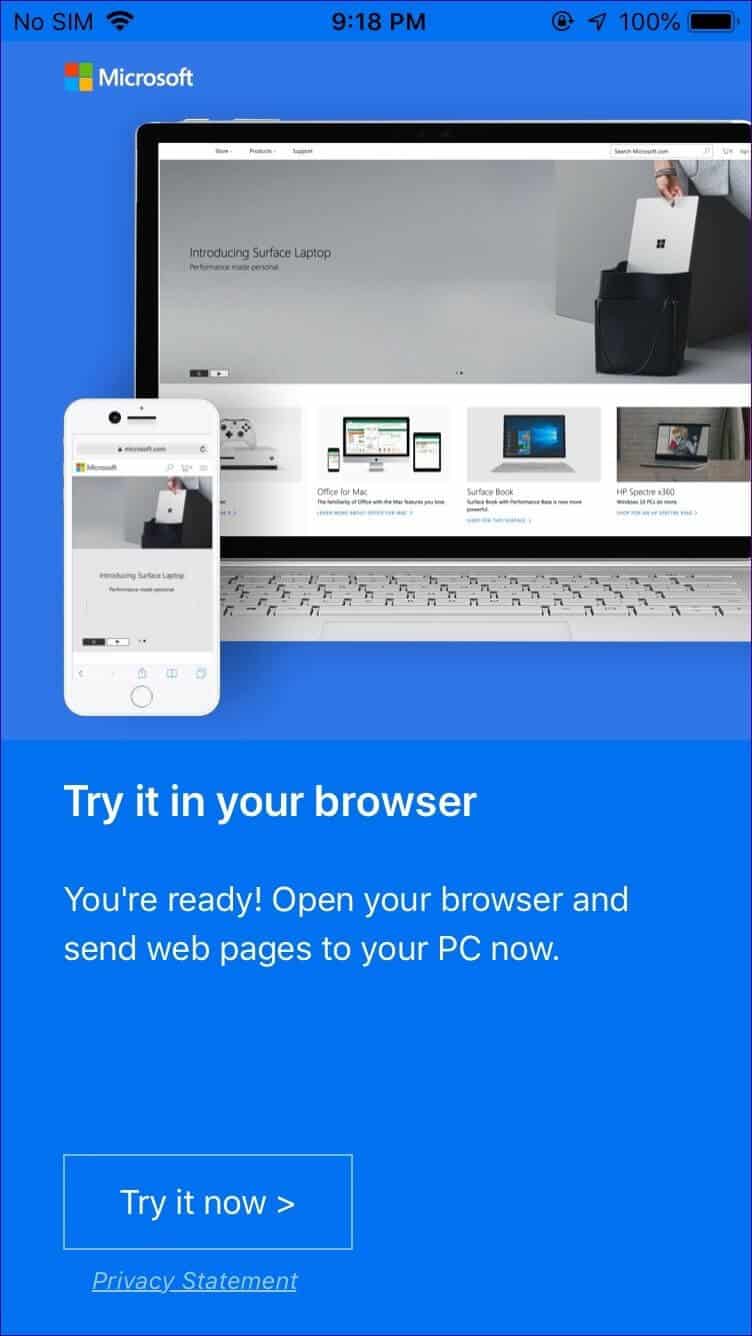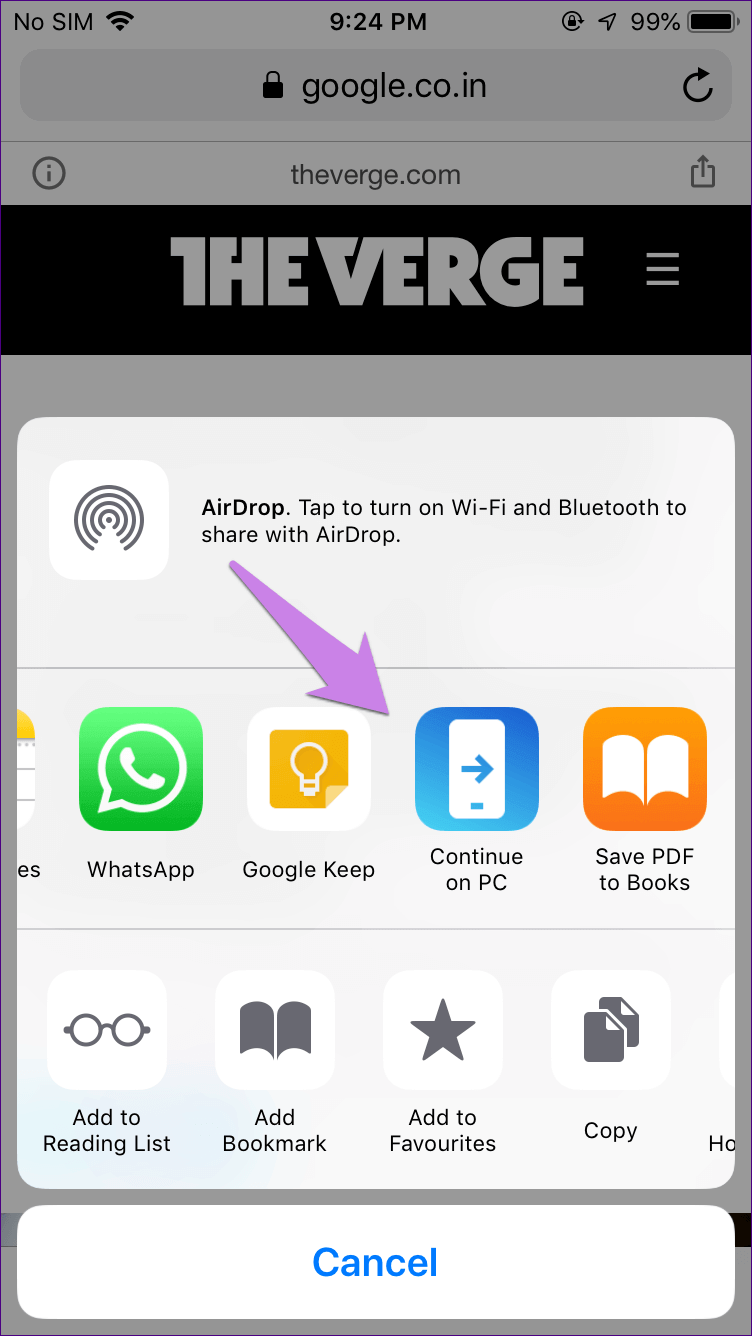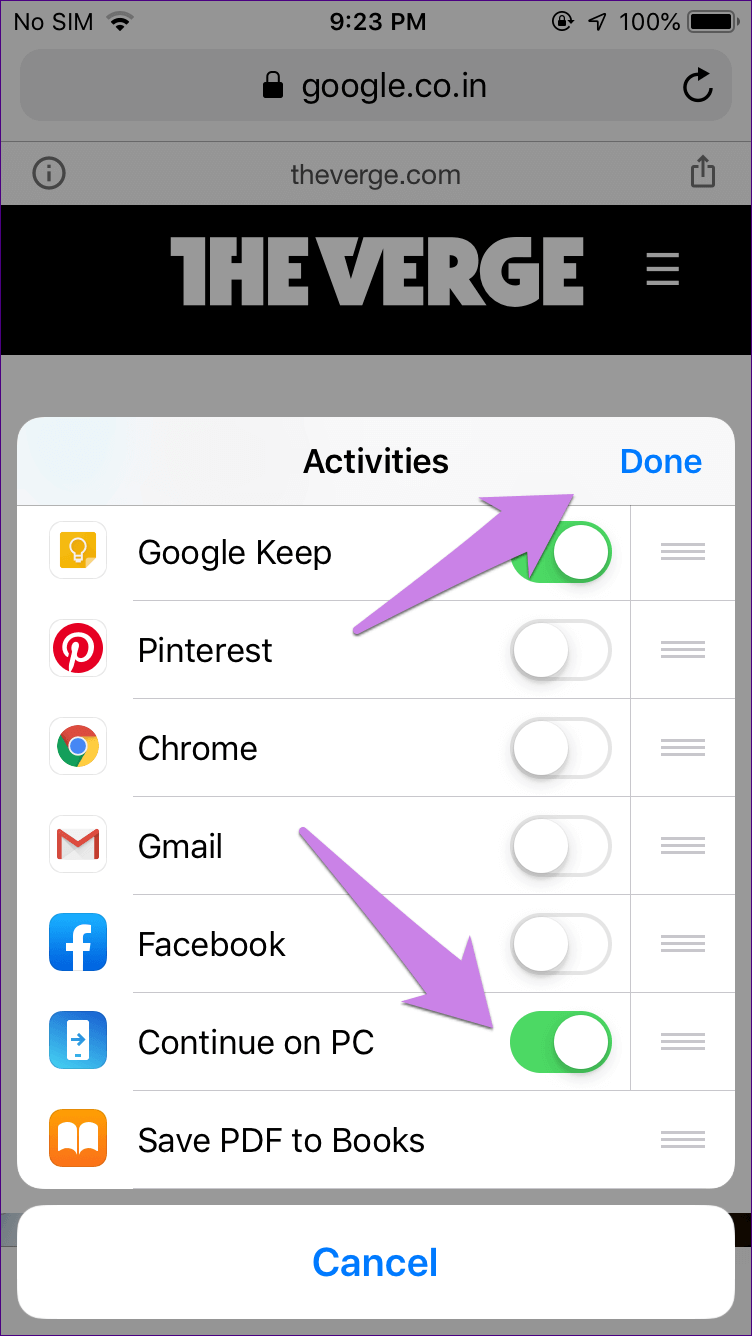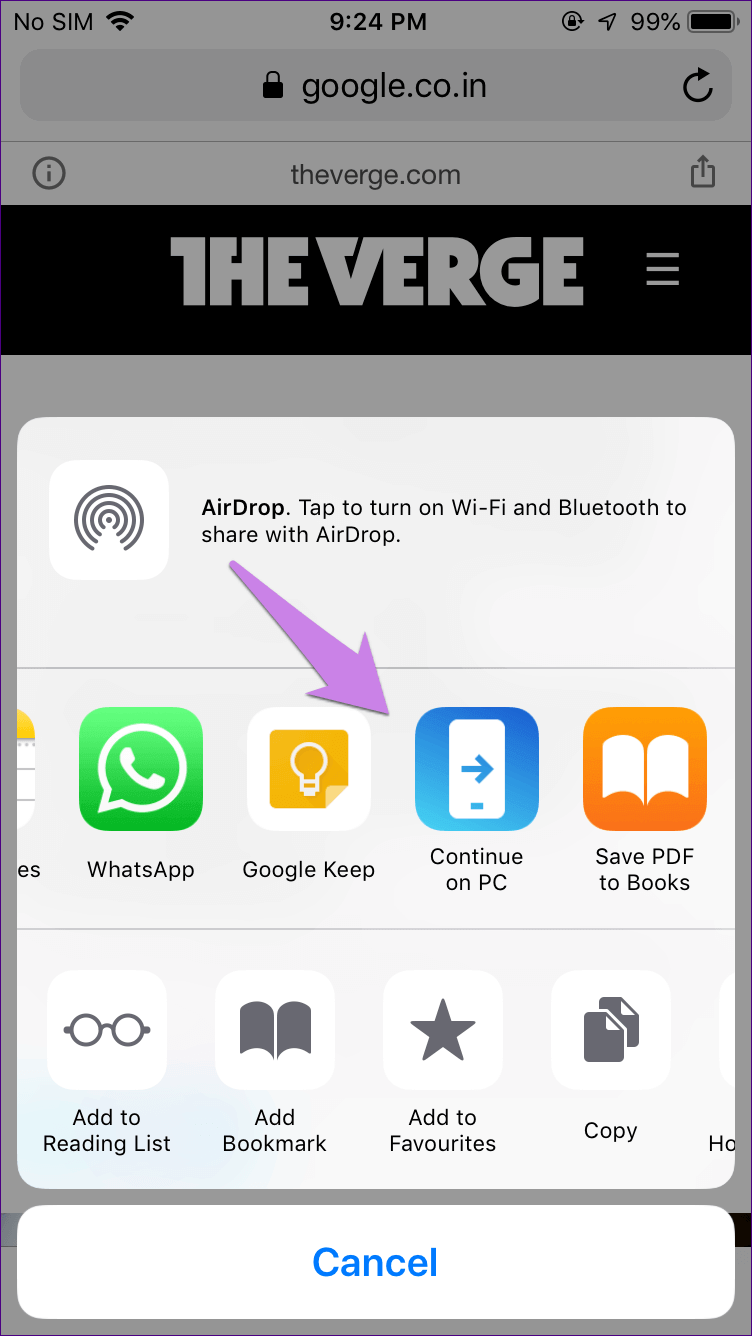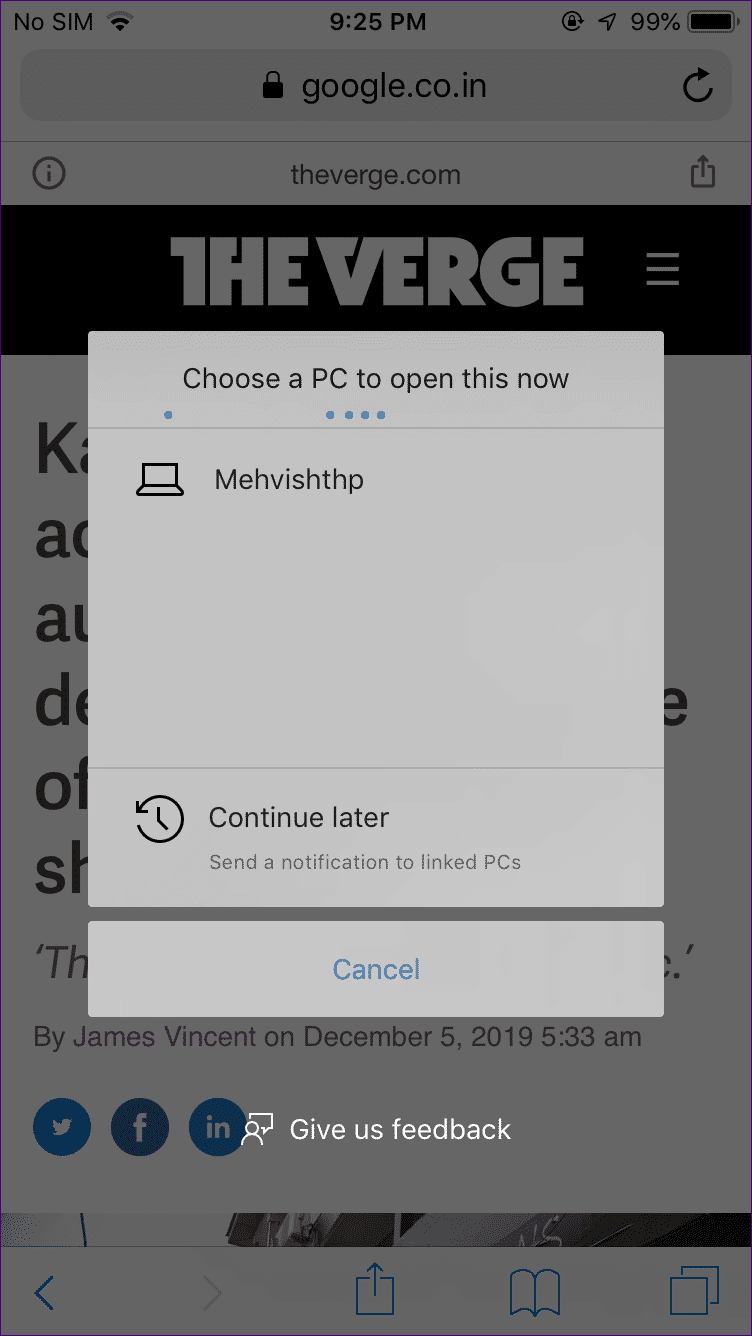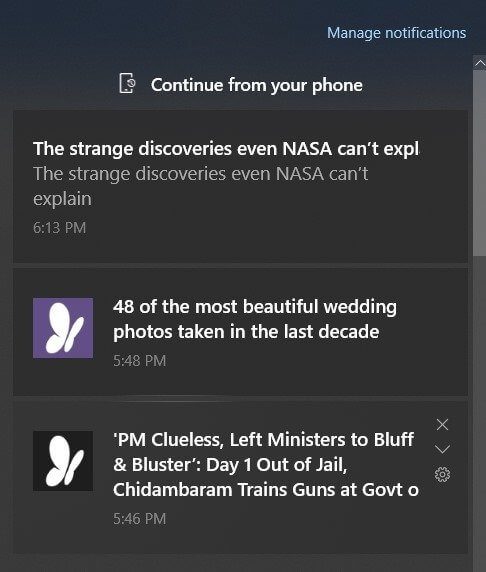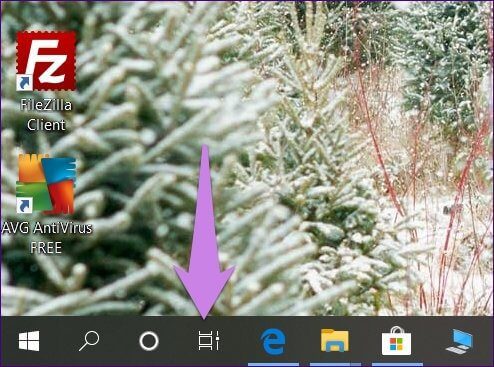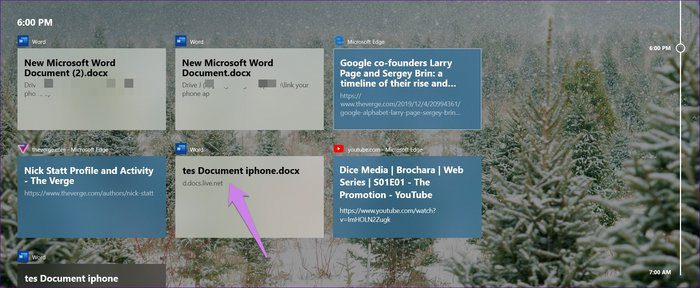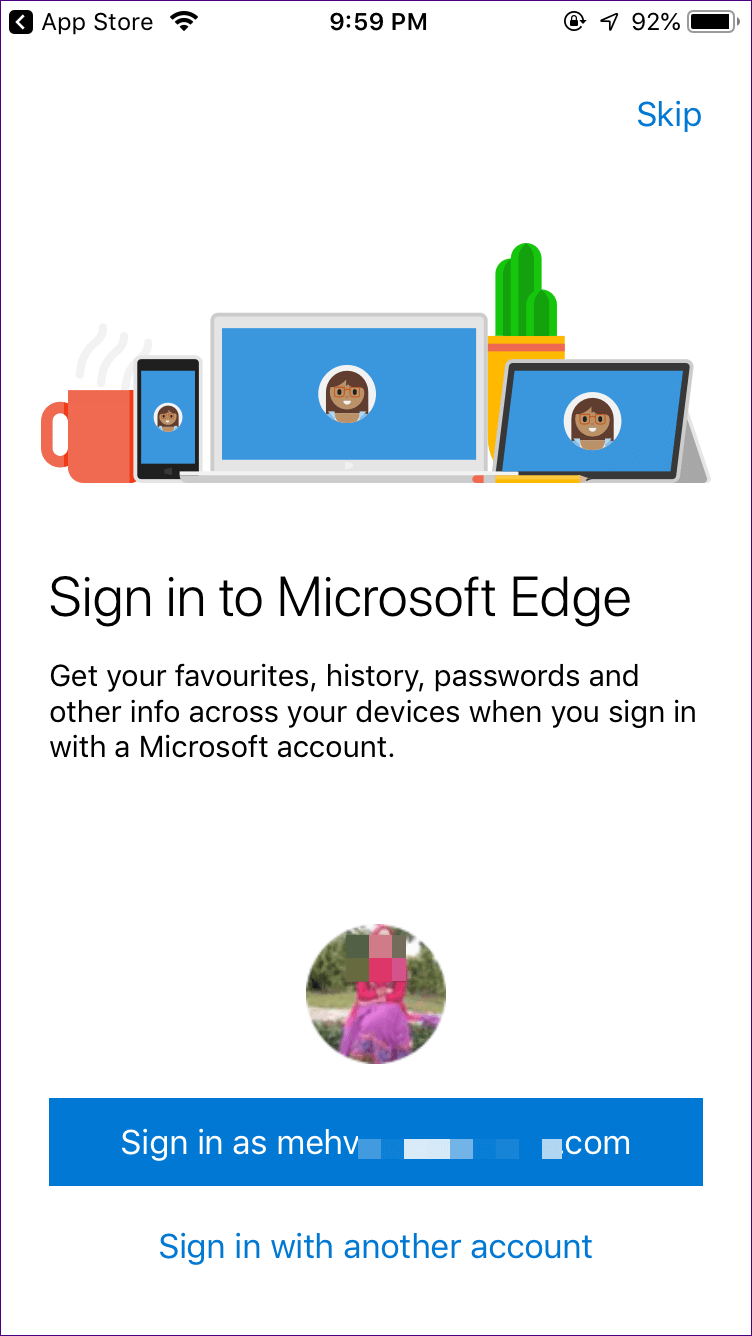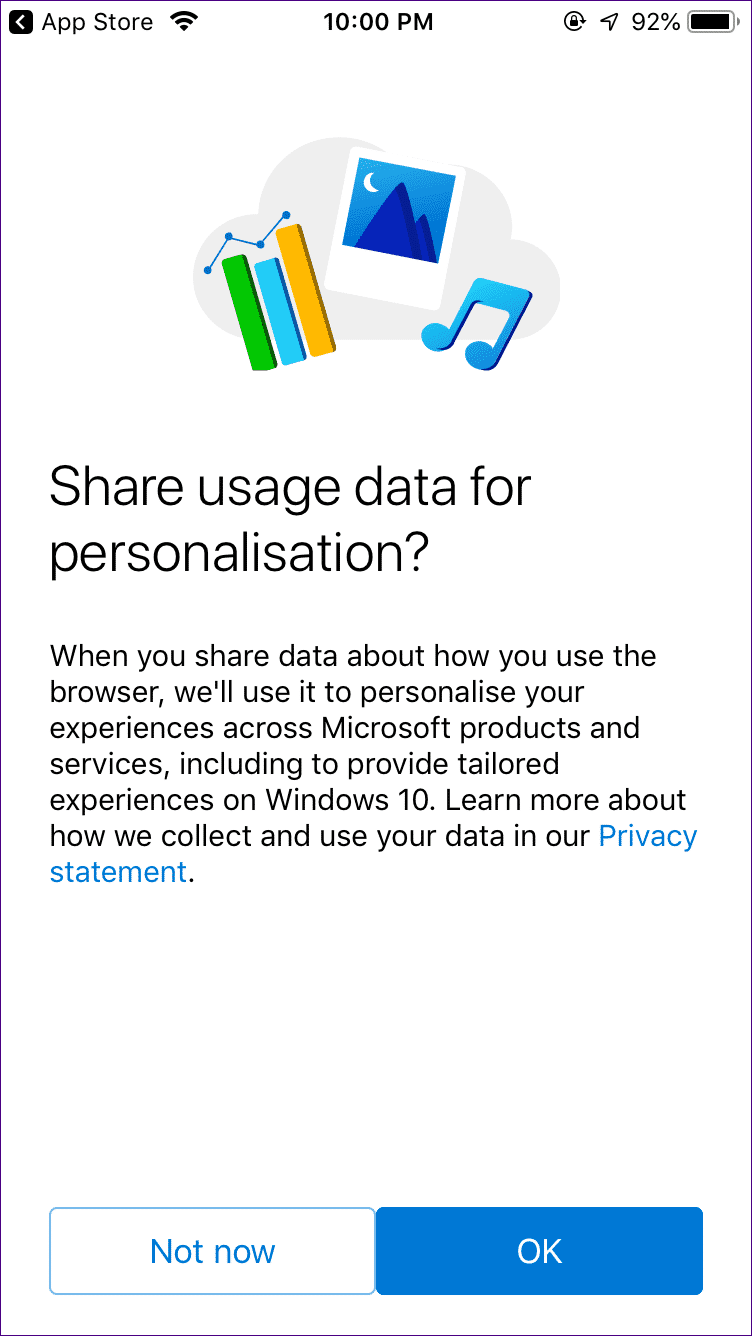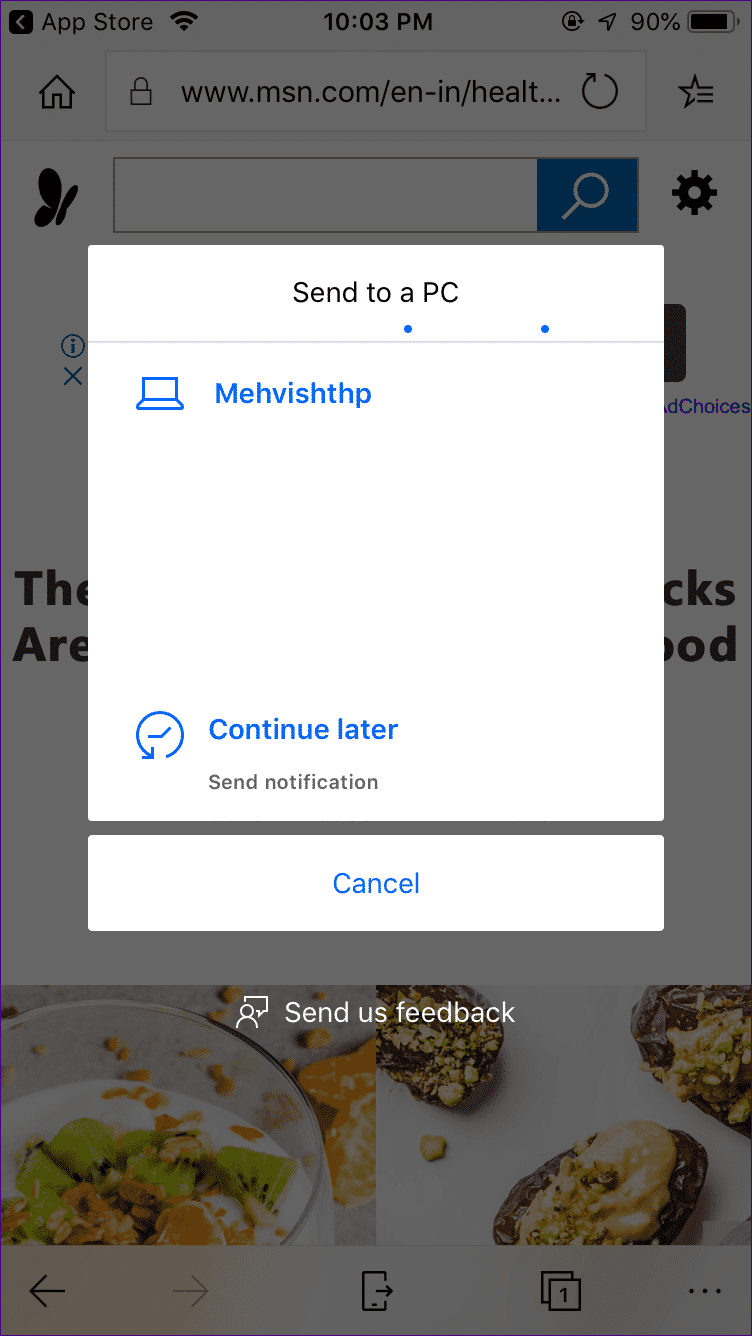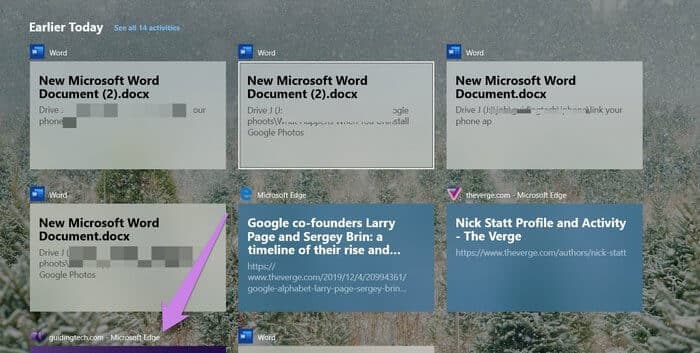Comment lier votre application Microsoft Phone à l'iPhone sous Windows
La bonne chose à propos des appareils Apple est qu'ils sont faciles à connecter. Par exemple, la connexion d'un iPhone à un Mac est une tâche facile, mais quand il s'agit d'autres plates-formes comme Windows, les appareils Apple commencent à faire des caprices. Cependant, il existe une application qui vous permet de connecter votre iPhone à Windows. Voyons comment connecter votre application Microsoft Your Phone sur Windows à iPhone.
Vous devez avoir entendu parler de l'application Microsoft Your Phone par vos amis Android. Ils ont tellement fait l'éloge de l'application que vous avez voulu l'essayer sur votre iPhone. Mais l'iPhone vaut-il tous les éloges ? Bien.
Ici, nous vous expliquerons comment connecter l'iPhone et Windows via l'application Microsoft Your Phone et ce qui se passe après le lien. Commençons.
Comment MICROSOFT fonctionne sur votre application téléphonique avec IPHONE
Si vous avez déjà connecté un téléphone Android à l'application Votre téléphone, les choses seront très différentes pour un iPhone. C'est parce que l'application a de nombreuses limitations dans le cas de l'iPhone. Vous n'obtenez pas autant de pouvoirs que les téléphones Android. Autrement dit, vous ne pouvez pas synchroniser les messages, les notifications ou même les photos disponibles sur Android. Alors que fait l'application ?
Eh bien, il vous permet d'envoyer des liens à partir d'applications prises en charge comme les navigateurs Web, YouTube, Pinterest et bien plus encore de l'iPhone vers le PC Windows. Ce faisant, les liens s'ouvriront directement sur votre système. Par exemple, si vous lisez un article intéressant sur n'importe quel navigateur de votre iPhone, vous pouvez continuer à le lire sur votre ordinateur à l'aide de l'application Votre téléphone.
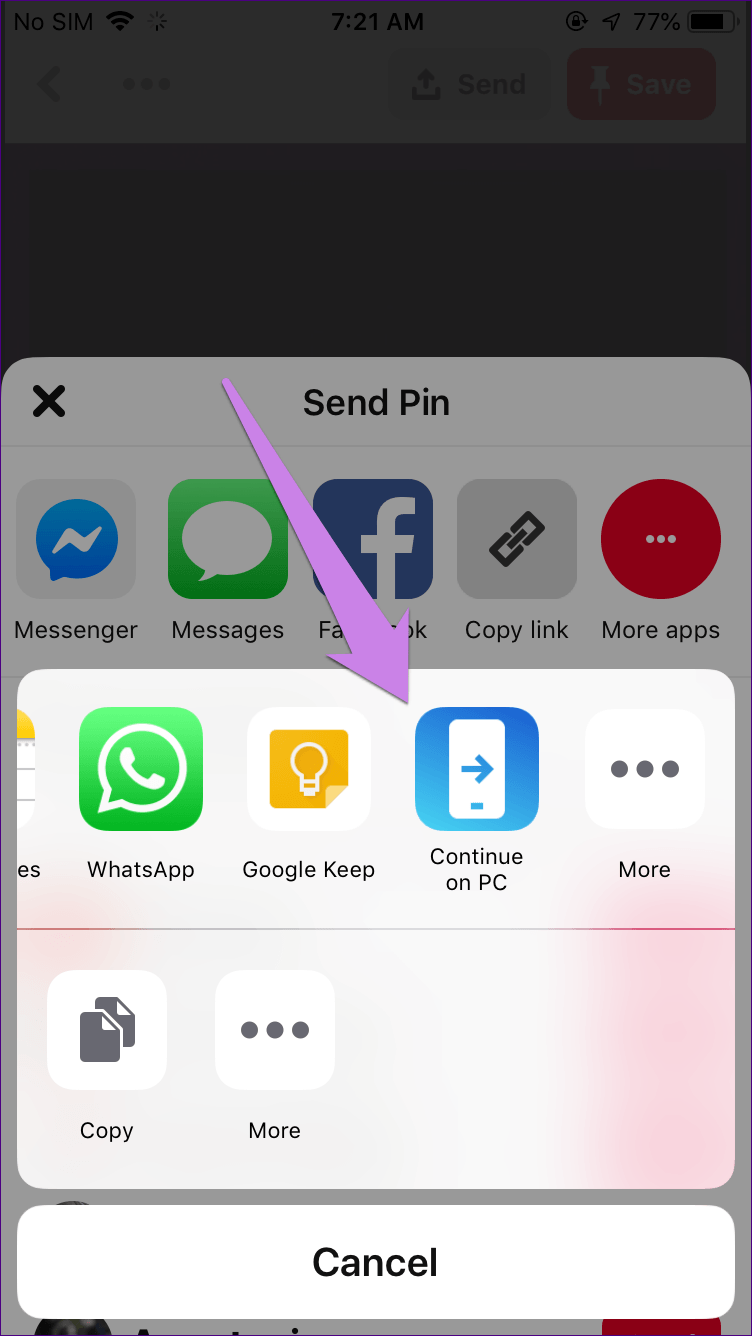
Outre le partage de liens, vous pouvez également suivre les pages visitées via le navigateur Edge sur iPhone. Cela se fait à travers Chronologie Windows. Vous pouvez cliquer sur la page Web dans le programme et elle sera téléchargée sur votre ordinateur.
La chronologie vous permet également de visualiser les fichiers Microsoft récemment ouverts / modifiés depuis Excel, Word, etc. sur iPhone. Les fichiers doivent être enregistrés dans le cloud et ce n'est qu'alors que vous pouvez les afficher dans la chronologie. Cliquer sur un fichier dans Timeline l'ouvre directement sur votre ordinateur sans avoir à ouvrir une autre application.
En bref, il connecte l'iPhone et Windows différemment d'Android.
Comment connecter votre application Téléphone dans MICROSOFT avec IPHONE
Si votre système exécute la mise à jour Windows 10 octobre 2018 et versions ultérieures, vous n'avez rien à installer car l'application Votre téléphone est préinstallée. Cependant, si vous utilisez une version antérieure, installez L'application à partir du lien suivant.
Remarque: votre application Téléphone ne fonctionne que sur la mise à jour d'avril 10 de Windows 2018 ou plus récente.
Téléchargez Microsoft Your Phone pour Windows
Maintenant, du côté de l'iPhone, si vous recherchez l'application Microsoft Your Phone dans l'App Store, vous ne trouverez rien. C'est parce qu'il n'existe pas. Choqué? Alors on fait quoi?
Vous devez soit télécharger Microsoft Edge, soit passer à l'application PC depuis l'App Store sur votre iPhone.
Remarque: vous ne devez installer qu'une seule des applications.
Une fois téléchargée, la fonctionnalité est différente dans chaque application. Voyons comment et ce qui se passe après les avoir contactés. De plus, vous n'avez rien à faire du côté de Windows dans les deux cas, sauf installer l'application Votre téléphone si elle n'est pas disponible. L'application est simple.
Connexion sur PC de l'iPhone à Windows
Ouvrez l'application Continuer sur PC sur votre iPhone. Vous rencontrerez un écran éducatif. Balayez vers la gauche pour vérifier tous les écrans. Enfin, vous verrez le «Essayez-le maintenant". Il n'y a rien au-delà de cela. Vous pouvez cliquer dessus, mais cela n'ouvrira que le navigateur.
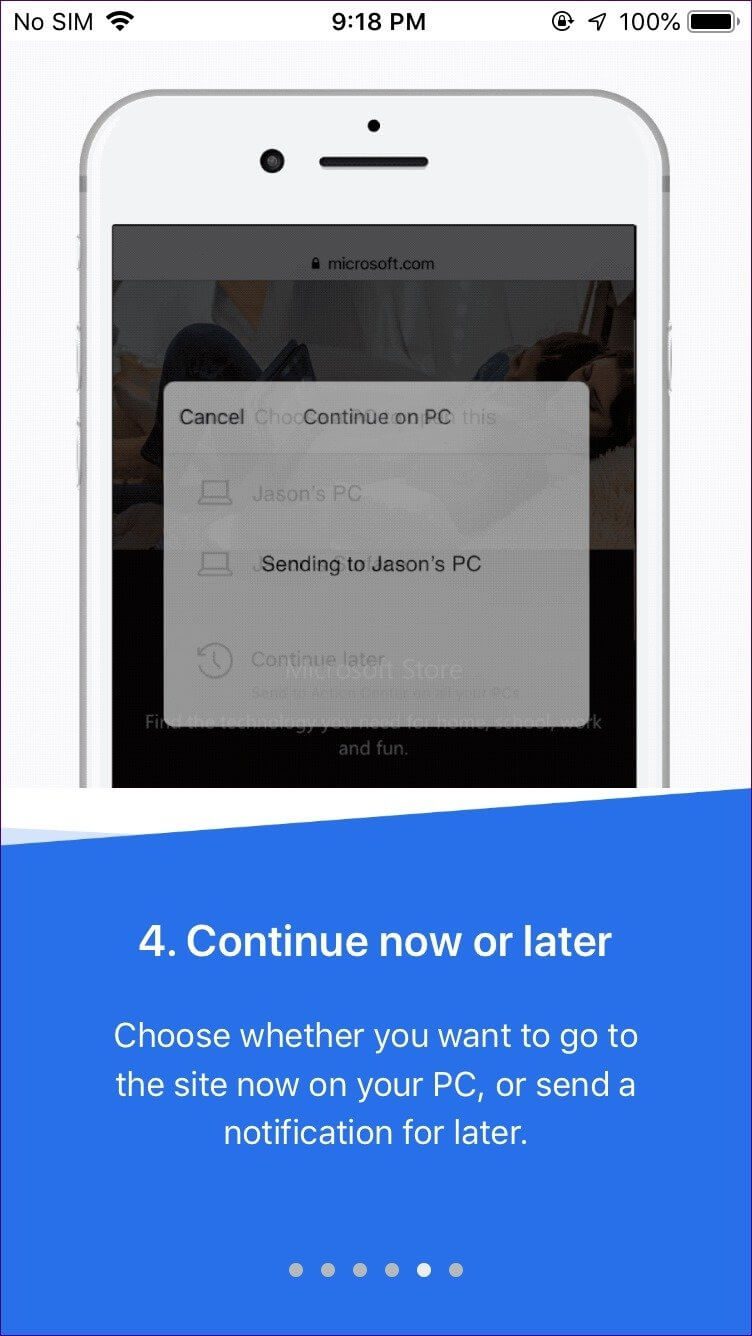
Cette application L'application ne contient aucune fonctionnalité intégrée. Il ajoute simplement une nouvelle fonctionnalité dans un menu Participation. Alors, voici comment utiliser cette application.
Étape 1: Lancez n'importe quel navigateur sur votre iPhone et ouvrez une page Web. Le navigateur peut être Google Chrome, Safari, etc. Ensuite, lorsque vous souhaitez ouvrir cette page Web sur votre PC Windows, cliquez sur l'icône de partage dans le navigateur. Balayez vers la gauche sur les icônes de l'application et cliquez sur Continuer sur PC.
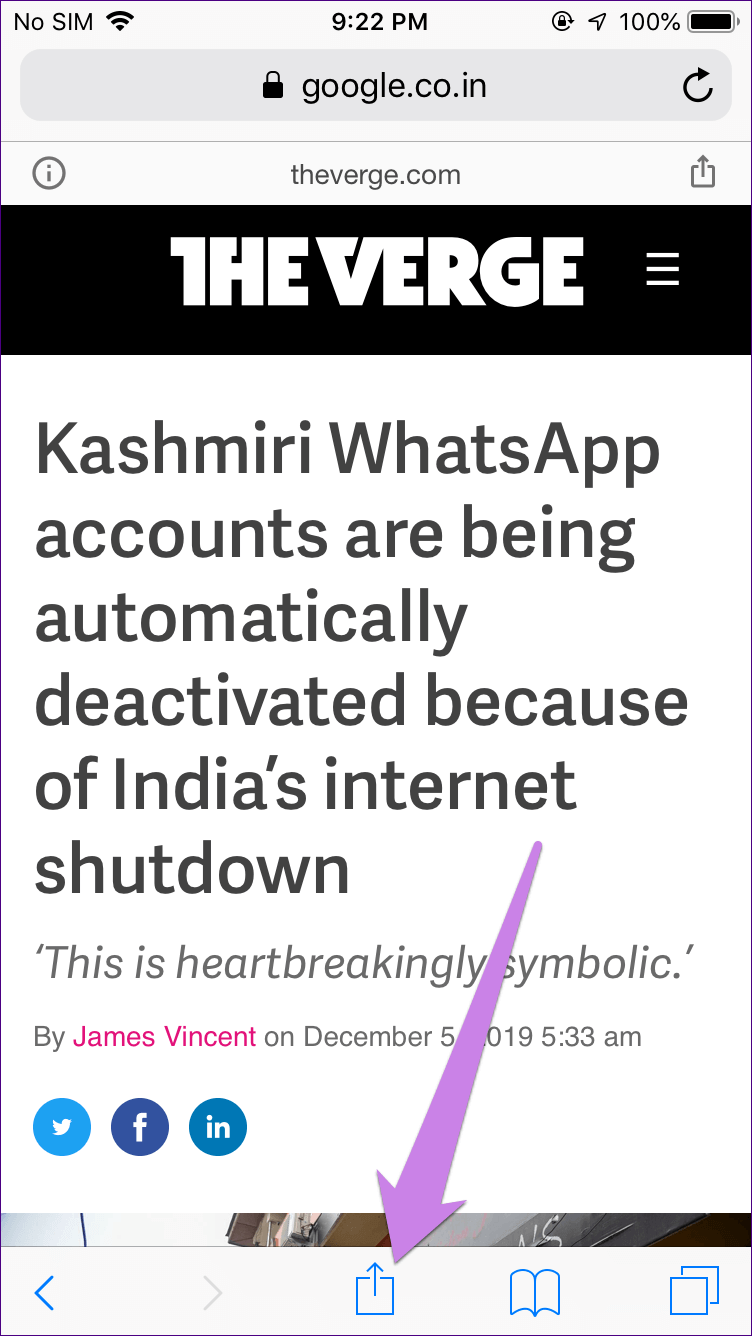
Étape 2: Si l'option de continuer sur un ordinateur n'est pas disponible, cliquez sur plus. Activer la commutation Ensuite pour suivre l'ordinateur. Cela ajoutera le raccourci à la liste des articles principale. Il s'agit d'une étape unique. Clique sur Fait
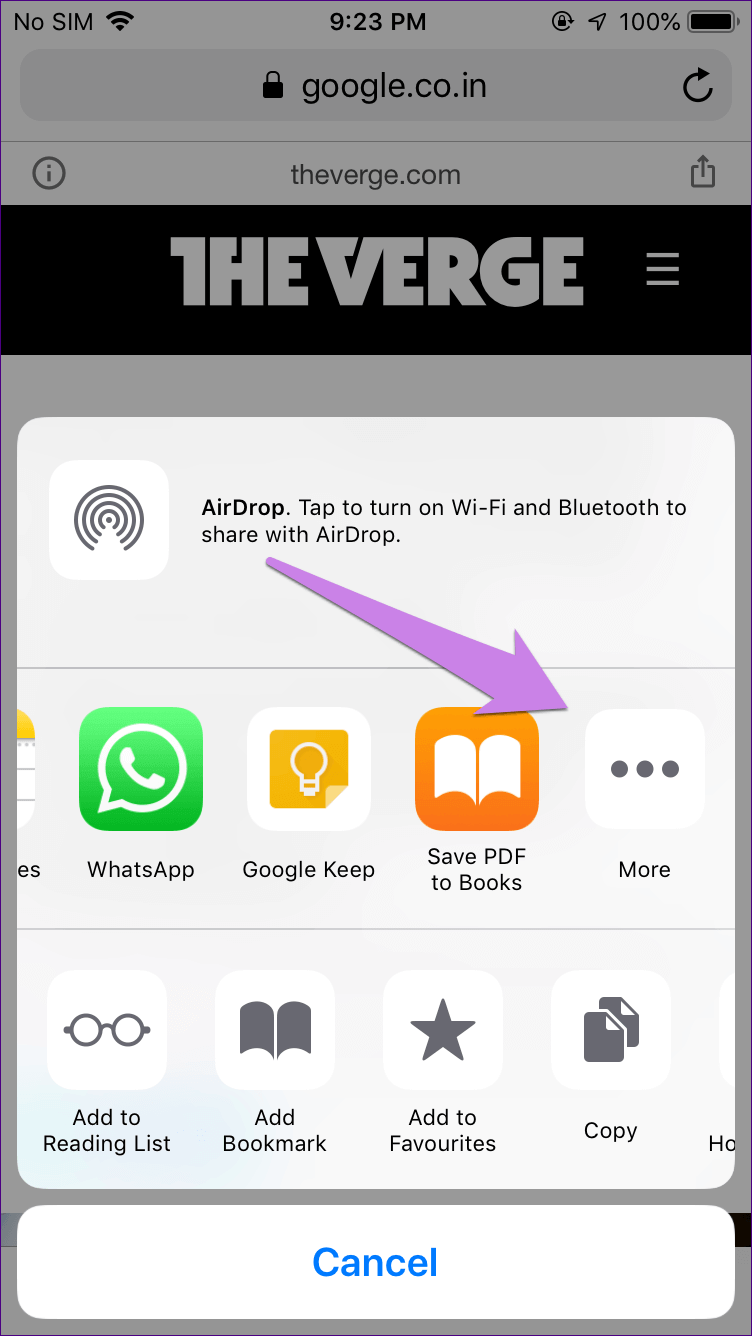
Étape 3: Cliquez sur l'option "Continuer sur l'ordinateur" dans le menu de partage.
Étape 4: Si c'est la première fois, il vous sera demandé d'enregistrer Entrée avec votre compte Microsoft. Utilisez le même compte connecté à votre PC Windows 10.
Étape 5: Une fois connecté, vous serez invité à choisir un ordinateur pour partager la page Web. Vous aurez le choix d'ouvrir la page directement sur l'ordinateur ou de l'envoyer comme notification afin de pouvoir la vérifier plus tard. Utilisez l'option appropriée.
La notification sera disponible dans le centre de travail Windows. Cliquez sur le lien pour l'ouvrir.
Remarque: vous n'avez généralement besoin que d'effectuer les étapes 1 et 5. Le reste ne doit être effectué qu'une seule fois.
Contrairement au partage de pages Web sur votre ordinateur, vous pouvez utiliser le "Suivi sur l'ordinateur”Pour continuer à travailler sur les versions en ligne de Microsoft Word, Excel et d'autres fichiers. Autrement dit, si vous modifiez un tel fichier sur votre iPhone, vous trouverez le même fichier dans le calendrier d'un ordinateur exécutant Windows. Cliquez sur le fichier pour commencer à le modifier immédiatement.
Pour afficher la planification, cliquez sur l'icône Affichage des tâches dans la barre des tâches. S'il est manquant, cliquez avec le bouton droit sur la barre des tâches et sélectionnez le bouton Afficher Vue des tâches.
Faites défiler vers le bas à "Vue des tâches"Vous le trouverez Fichiers récents de l'iPhone Votre. Cliquez sur Afficher toutes les activités pour tous les fichiers récents.
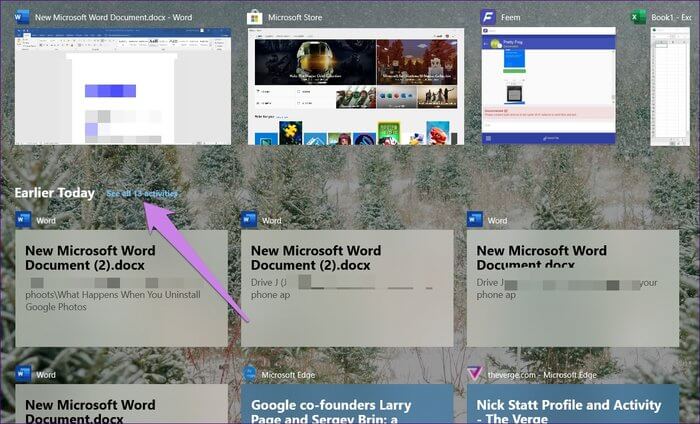
Connectez Microsoft Edge sur iPhone à Windows
L'utilisation de cette méthode pour connecter l'iPhone à Windows limite ses fonctionnalités avec Edge uniquement. Cela signifie que vous ne pouvez pas partager des pages d'autres navigateurs ou applications.
Cependant, une fois le navigateur installé, lancez-le et suivez les étapes:
Étape 1: Il vous sera demandé d'enregistrer votre Entrée sur un compte Microsoft Votre. Utilisez le même compte connecté à votre PC Windows.
Étape 2: Il vous sera demandé d'accorder des autorisations pour "Partager des informations sur les sites Web que vous visitezEt Partage de données d'utilisation personnalisable". Accordez les deux autorisations. Si vous ignorez cela, vous pouvez les activer avec les paramètres Navigateur Edge> Confidentialité et sécurité.
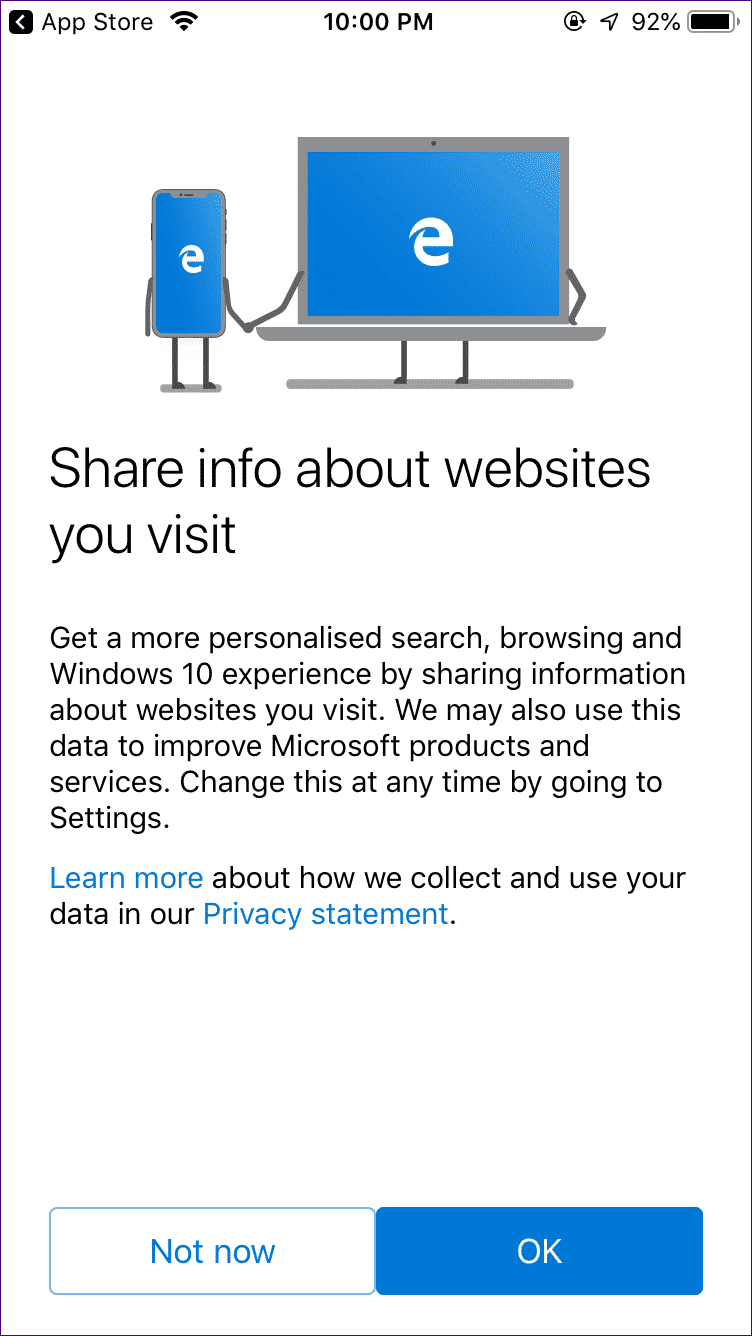
Étape 3: Ouvrez une page Web et appuyez sur ""Continuer"Situé sur l'icône Poste de travail ci-dessous Navigateur Edge. Sélectionnez ensuite un appareil Computer Vous souhaitez envoyer la page Web maintenant. Cliquez sur Continuer plus tard pour l'envoyer sous forme de notification. C'est la seule étape que vous devez prendre. Les deux premiers doivent être effectués une seule fois.
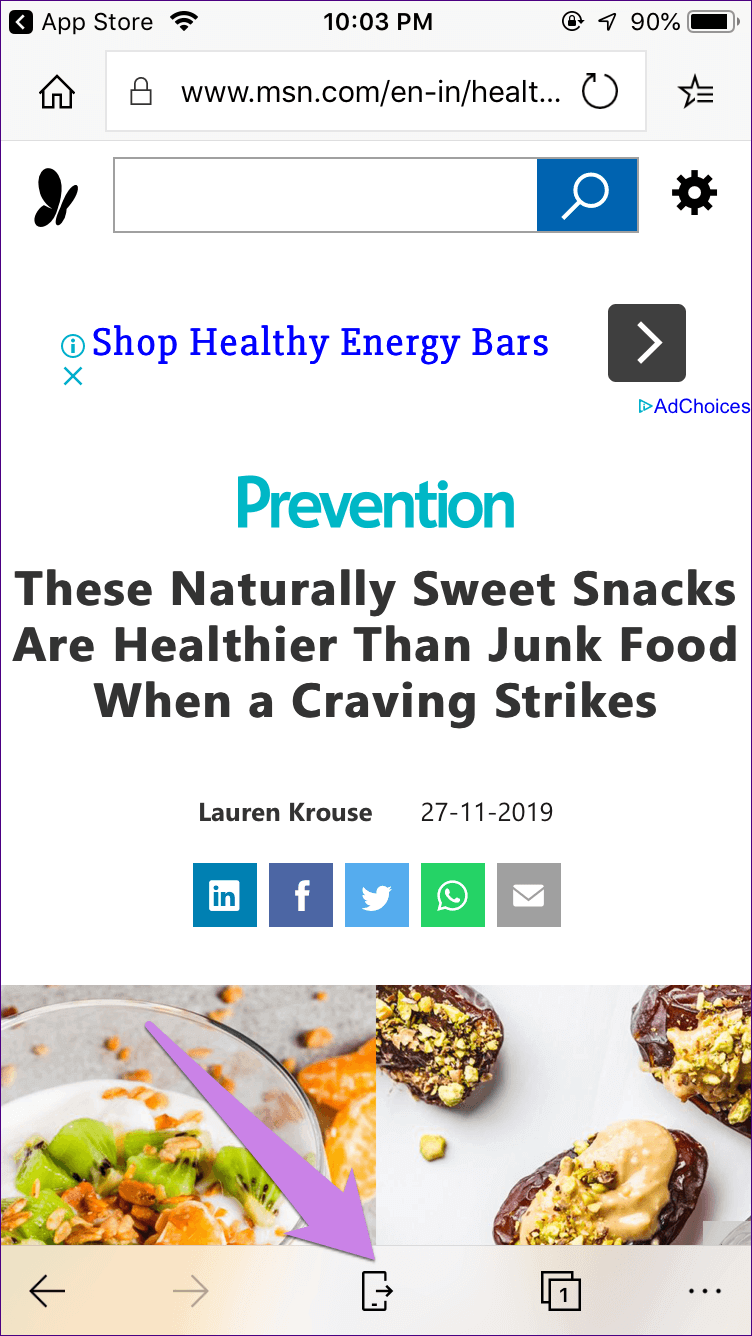
Bien que cette méthode limite la fonctionnalité à Navigateur Edge Cependant, il offre un avantage supplémentaire. Cela signifie que vous pouvez désormais afficher les pages Web récemment ouvertes dans le navigateur Edge sur iPhone sur votre PC Windows via le "Chronologie"In"Vue des tâches". Alors, ouvrez "Afficher les tâchesComme indiqué dans la méthode ci-dessus, faites défiler vers le bas et cliquez sur les pages Web référencées par le texte Microsoft Edge si vous souhaitez l'ouvrir sur votre ordinateur.
Vues sous différents angles
Comme je l'ai vu, la fonctionnalité est limitée en ce qui concerne l'iPhone. Eh bien, l'écosystème Apple est conservateur et interdit. De plus, le «Suivi sur l'ordinateur" Parfois. Si vous rencontrez également le même problème, découvrez comment le résoudre. Au cas où vous seriez déçu par L'application, vous pouvez essayer d'autres alternatives comme Partagez-le و Feem.